如何在 iPhone 上的 Apple 地圖和 Google 地圖中調整路線導航音量
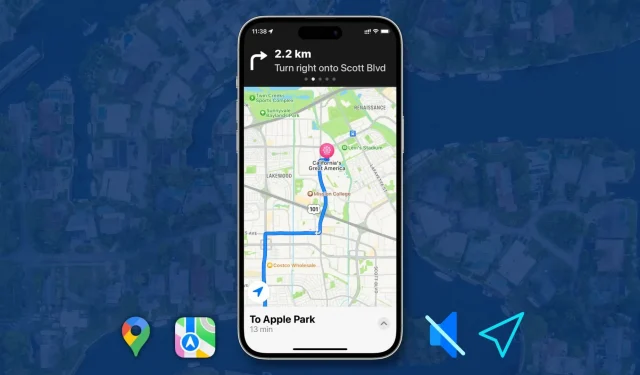
在 Apple 地圖或 Google 地圖中使用路線規劃導航時,您的 iPhone 會宣布即將到來的路線並提醒您注意它們,而無需查看屏幕。
但是,如果您覺得它沒有用,可以輕鬆關閉語音指導,在本快速指南中,我們將向您展示如何操作。我們還將了解如何在 Apple 地圖和 Google 地圖中調整這些演練的音量。
打開或關閉語音指導
- 在路線導航屏幕中,觸摸揚聲器按鈕。
- 要關閉所有方向的語音警報,請點擊揚聲器靜音按鈕。
- 或者,您可以選擇僅通過按下帶有警告三角形圖標的揚聲器按鈕來接收重要駕駛警報的音頻公告。
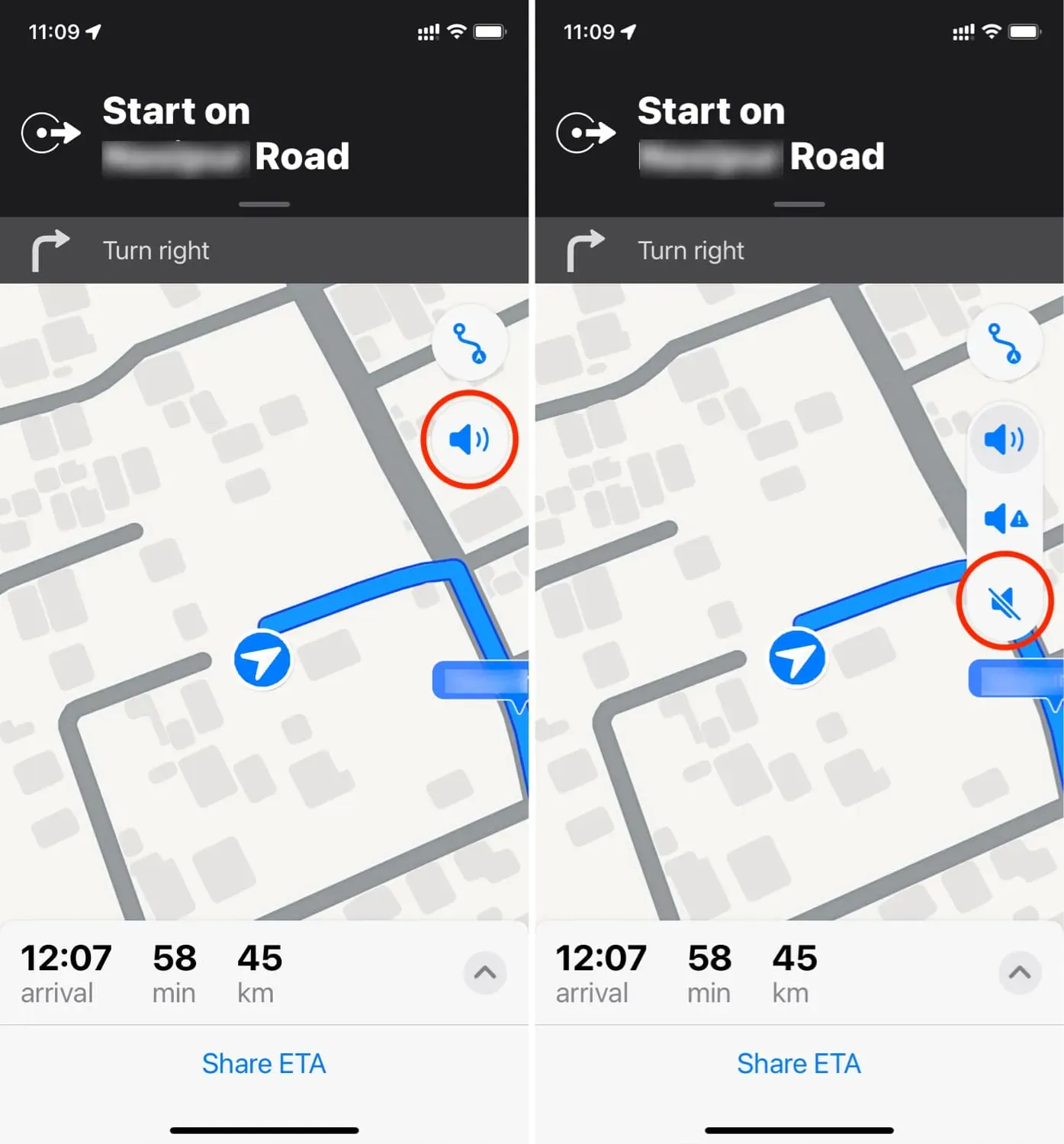
以前,您可以轉到 iPhone 設置 > 地圖 > 導航和指導,然後選擇靜音、低音量、正常音量或大聲以獲得語音方向提示。不幸的是,最新版本的 iOS 不再有這些方便的選項。因此,現在如果您想更改 Apple 地圖中語音指導的音量,請使用音量增大和減小按鈕。
設置語音路由
1) 打開“設置”應用程序並點擊“地圖”。
2) 向下滾動並單擊語音指導。從這裡,您可以啟用或禁用以下選項:
- 方向暫停語音音頻:通過此功能,當 iPhone 上的 Apple 地圖說出方向時,您可以暫停當前播放的內容,例如播客、有聲讀物、音樂等。
- 喚醒設備:在長途駕駛期間,您可以鎖定 iPhone 屏幕以節省電池電量,或在夜間駕駛時最小化車內燈光。然而,即使屏幕關閉後,Apple 地圖仍會繼續導航,並且打開“方向喚醒設備”開關可確保當您需要轉彎或執行其他操作時,語音方向將喚醒您的 iPhone 屏幕以獲取視覺幫助。
- 無線電指示:在支持的車輛中,您可以通過汽車揚聲器聽到語音指導。
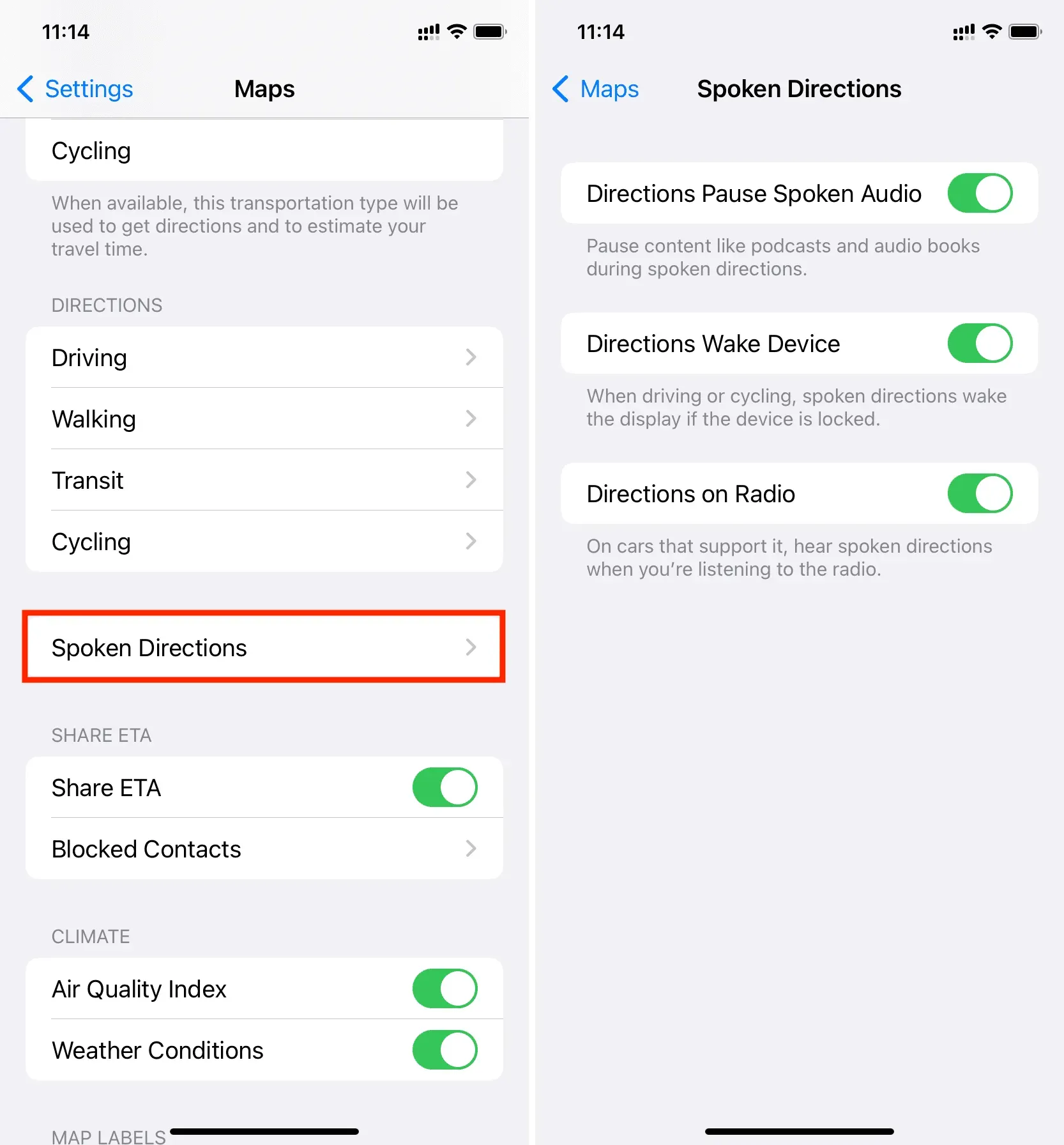
雖然此處的屏幕截圖取自 iPhone,但如果您在 Android 手機上使用 Google 地圖,則同樣適用。
- 在 Google 地圖導航屏幕上,點擊揚聲器按鈕。
- 點擊帶有對角線的揚聲器圖標可在導航時使所有語音方向命令靜音。
- 或者點擊帶有感嘆號的揚聲器圖標以僅接收特定的語音警報。
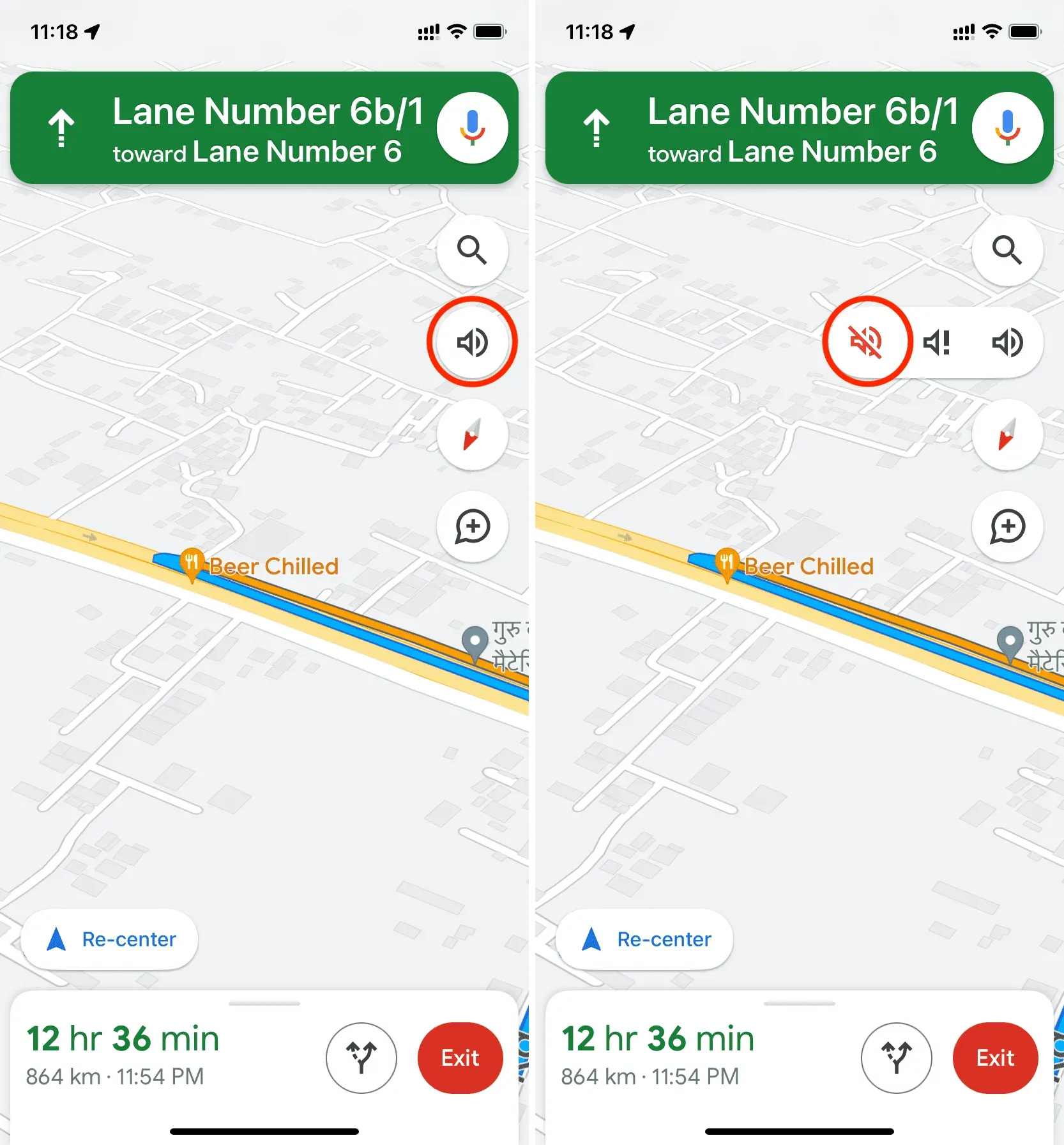
使用路線導航時,請使用物理音量按鈕增大或減小 Google 地圖中語音導航的音量。
或者,您可以向上滑動底部卡片並選擇“設置”。從這裡,將提示音量設置為更小、正常或更大。此外,您還可以在同一屏幕上更改其他相關設置,例如通過連接的藍牙設備播放語音提示。
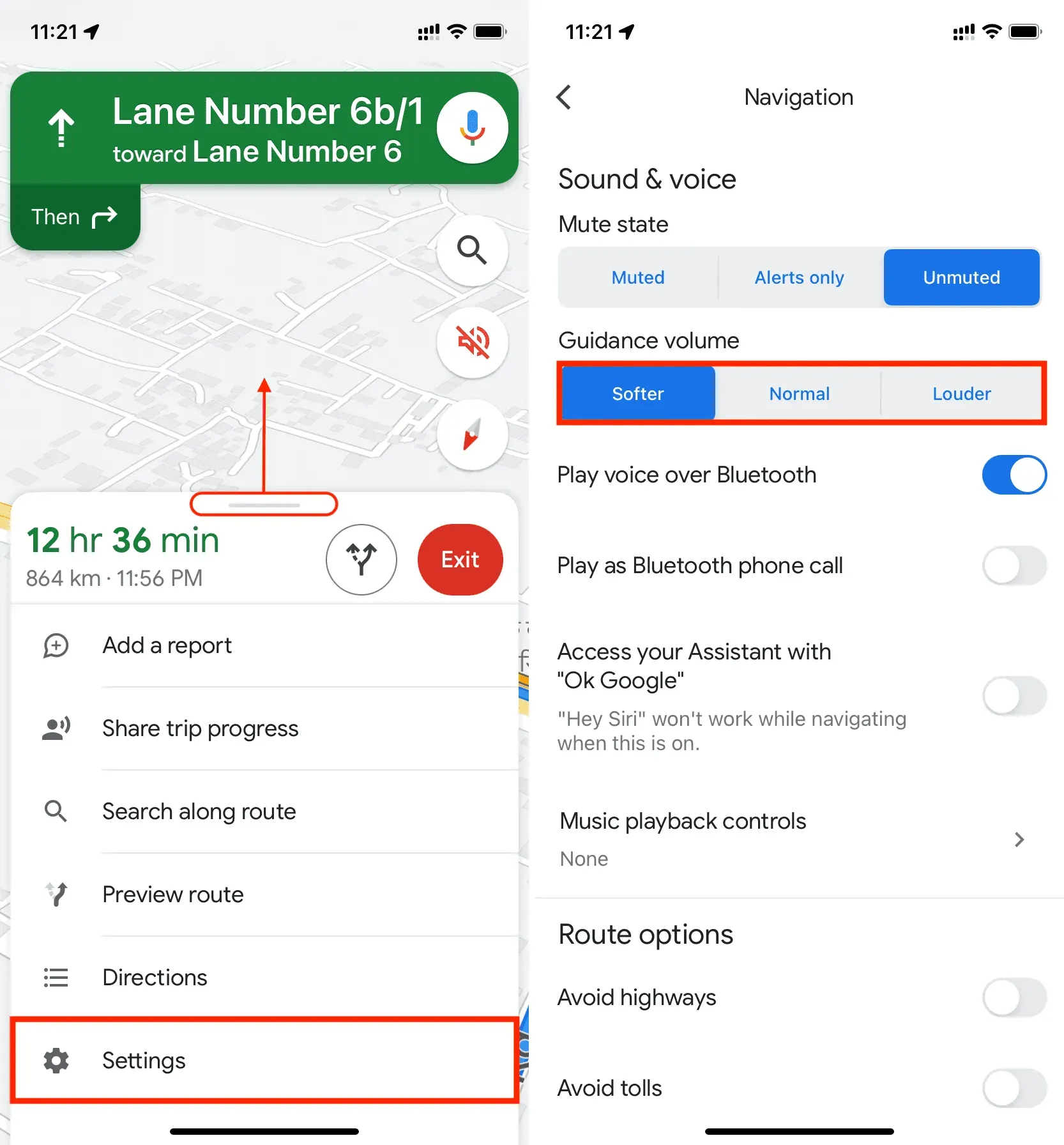
現在您已經知道如何在 iPhone 上的地圖應用程序中設置語音導航了。根據您的需要,您可以隨意設置 Apple 地圖或 Google 地圖,以大聲宣布每個轉彎、僅發出警告或完全靜音。



發佈留言